ArcGIS制作shapefile文件及属性表设置
- 格式:doc
- 大小:1.59 MB
- 文档页数:4

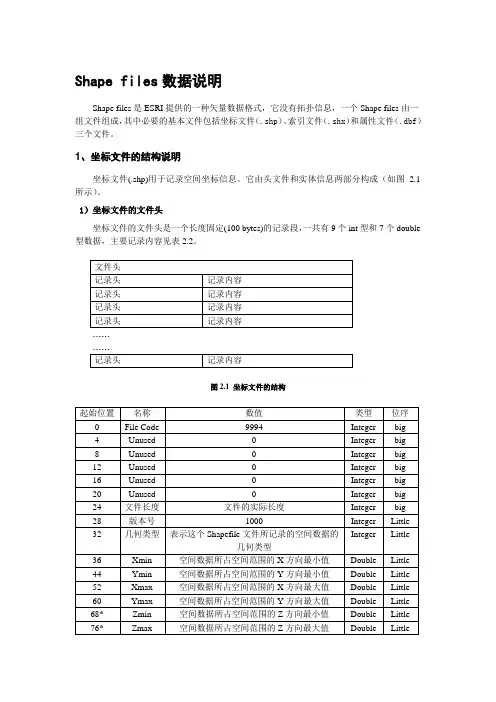
Shape files数据说明Shape files是ESRI提供的一种矢量数据格式,它没有拓扑信息,一个Shape files由一组文件组成,其中必要的基本文件包括坐标文件(.shp)、索引文件(.shx)和属性文件(.dbf)三个文件。
1、坐标文件的结构说明坐标文件(.shp)用于记录空间坐标信息。
它由头文件和实体信息两部分构成(如图 2.1所示)。
1)坐标文件的文件头坐标文件的文件头是一个长度固定(100 bytes)的记录段,一共有9个int型和7个double 型数据,主要记录内容见表2.2。
图2.1坐标文件的结构表2.2shapefiles头文件表注:最后4个加星号特别标示的四个数据只有当这个Shapefile文件包含Z方向坐标或者具有Measure值时才有值,否则为0.0。
所谓Measure值,是用于存储需要的附加数据,可以用来记录各种数据,例如权值、道路长度等信息。
(1)位序细心的读者会注意到表2.2中的数值的位序有Little和big的区别,对于位序是big的数据我们在读取时要小心。
通常,数据的位序都是Little,但在有些情况下可能会是big,二者的区别在于它们位序的顺序相反。
一个位序为big的数据,如果我们想得到它的真实数值,需要将它的位序转换成Little即可。
转换原理非常简单,就是交换字节顺序,下面是作者实现的在两者间进行转换的程序,代码如下://位序转换程序unsigned long OnChangeByteOrder (int indata){char ss[8];char ee[8];unsigned long val = unsigned long(indata);_ultoa( val, ss, 16 );//将十六进制的数(val)转到一个字符串(ss)中int i;int length=strlen(ss);if(length!=8){for(i=0;i<8-length;i++)ee[i]='0';for(i=0;i<length;i++)ee[i+8-length]=ss[i];for(i=0;i<8;i++)ss[i]=ee[i];}////******进行倒序int t;t =ss[0];ss[0] =ss[6];ss[6] =t;t =ss[1];ss[1] =ss[7];ss[7] =t;t =ss[2];ss[2] =ss[4];ss[4] =t;t =ss[3];ss[3] =ss[5];ss[5] =t;////******//******将存有十六进制数(val)的字符串(ss)中的十六进制数转成十进制数int value=0;for(i=0;i<8;i++){int k;CString mass;mass=ss[i];if(ss[i]=='a' ||ss[i]=='b' ||ss[i]=='c' ||ss[i]=='d' ||ss[i]=='e' ||ss[i]=='f')k=10+ss[i]-'a';elsesscanf(mass,"%d",&k);value=value+int(k*pow(16,7-i));}return (value);}(2)Shapefile文件支持的几何类型(ShapeType)Shapefile文件所支持的几何类型如表2.3所示:表2.3shapefiles文件支持的几何类型对于一个不是记录Null Shape 类型的Shapefile文件,它所记录的空间目标的几何类型必须一致,不能在一个Shapefile文件中同时记录两种不同类型的几何目标。
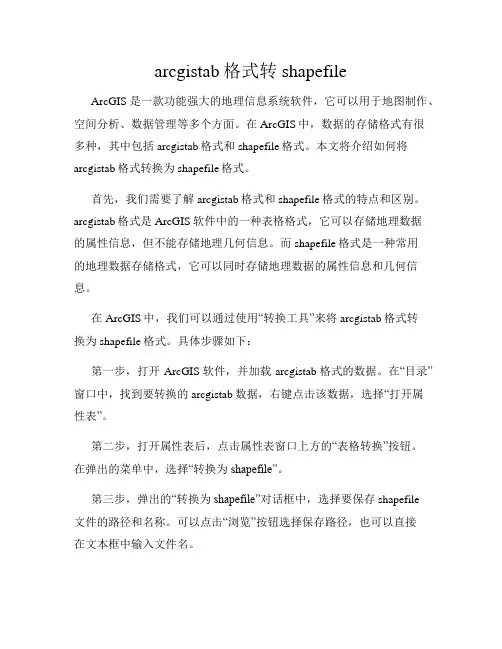
arcgistab格式转shapefileArcGIS是一款功能强大的地理信息系统软件,它可以用于地图制作、空间分析、数据管理等多个方面。
在ArcGIS中,数据的存储格式有很多种,其中包括arcgistab格式和shapefile格式。
本文将介绍如何将arcgistab格式转换为shapefile格式。
首先,我们需要了解arcgistab格式和shapefile格式的特点和区别。
arcgistab格式是ArcGIS软件中的一种表格格式,它可以存储地理数据的属性信息,但不能存储地理几何信息。
而shapefile格式是一种常用的地理数据存储格式,它可以同时存储地理数据的属性信息和几何信息。
在ArcGIS中,我们可以通过使用“转换工具”来将arcgistab格式转换为shapefile格式。
具体步骤如下:第一步,打开ArcGIS软件,并加载arcgistab格式的数据。
在“目录”窗口中,找到要转换的arcgistab数据,右键点击该数据,选择“打开属性表”。
第二步,打开属性表后,点击属性表窗口上方的“表格转换”按钮。
在弹出的菜单中,选择“转换为shapefile”。
第三步,弹出的“转换为shapefile”对话框中,选择要保存shapefile文件的路径和名称。
可以点击“浏览”按钮选择保存路径,也可以直接在文本框中输入文件名。
第四步,点击“确定”按钮开始转换。
转换过程可能需要一些时间,具体时间取决于数据的大小和计算机的性能。
第五步,转换完成后,可以在指定的保存路径中找到生成的shapefile文件。
双击打开该文件,可以在ArcGIS中查看和编辑转换后的数据。
需要注意的是,在转换过程中,ArcGIS会自动将arcgistab数据的属性信息转换为shapefile的属性表,同时将arcgistab数据的几何信息转换为shapefile的几何图形。
转换后的shapefile文件可以在ArcGIS中进行空间分析、地图制作等操作。
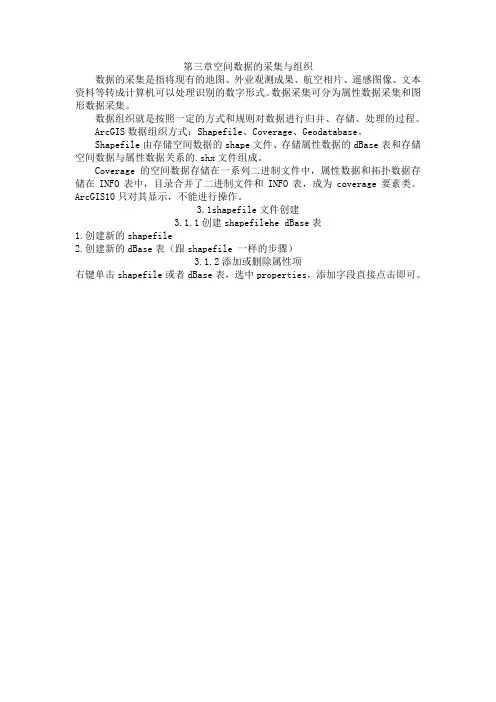
第三章空间数据的采集与组织数据的采集是指将现有的地图、外业观测成果、航空相片、遥感图像、文本资料等转成计算机可以处理识别的数字形式。
数据采集可分为属性数据采集和图形数据采集。
数据组织就是按照一定的方式和规则对数据进行归并、存储、处理的过程。
ArcGIS数据组织方式:Shapefile、Coverage、Geodatabase。
Shapefile由存储空间数据的shape文件、存储属性数据的dBase表和存储空间数据与属性数据关系的.shx文件组成。
Coverage的空间数据存储在一系列二进制文件中,属性数据和拓扑数据存储在INFO表中,目录合并了二进制文件和INFO表,成为coverage要素类。
ArcGIS10只对其显示,不能进行操作。
3.1shapefile文件创建3.1.1创建shapefilehe dBase表1.创建新的shapefile2.创建新的dBase表(跟shapefile 一样的步骤)3.1.2添加或删除属性项右键单击shapefile或者dBase表,选中properties,添加字段直接点击即可。
3.2地理数据库创建3.2.1地理数据库的描述数据对象包括:对象类(Object Classes)、——表格(非空间数据table)要素类(Feature Classes)——同类空间要素集合要素数据集(Feature dataset)3.2.2地理数据库建立的一般过程1.地理数据库的设计2.地理数据库的建立(本地文件地理数据库建立)3.建立地理数据库的基本组成项(关系表、要素类、要素数据集)4.想地理数据库各项加载数据。
5.进一步定义地理数据库3.2.3创建一个新的地理数据库以文件地理数据库为例右键单击+new+file geography database,修改名称后缀为.gab。
3.2.4建立数据库中的基本组成项基本组成项:要素类、对象类、要素数据集更进一步的项目:子类、几何网类、注释类1.建立要素数据集(1)、在已经建立的地理数据库上单击右键New+Feature Dataset 弹出对话框定义好数据集的名称后点击Next,(2)选择要选的地理坐标系、投影坐标系、垂直坐标系(3)分别设置X、Y、Z、M值得容差。
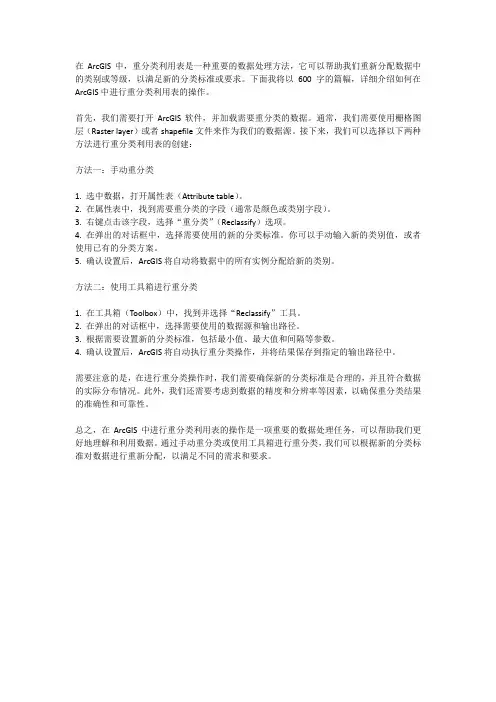
在ArcGIS中,重分类利用表是一种重要的数据处理方法,它可以帮助我们重新分配数据中的类别或等级,以满足新的分类标准或要求。
下面我将以600字的篇幅,详细介绍如何在ArcGIS中进行重分类利用表的操作。
首先,我们需要打开ArcGIS软件,并加载需要重分类的数据。
通常,我们需要使用栅格图层(Raster layer)或者shapefile文件来作为我们的数据源。
接下来,我们可以选择以下两种方法进行重分类利用表的创建:方法一:手动重分类1. 选中数据,打开属性表(Attribute table)。
2. 在属性表中,找到需要重分类的字段(通常是颜色或类别字段)。
3. 右键点击该字段,选择“重分类”(Reclassify)选项。
4. 在弹出的对话框中,选择需要使用的新的分类标准。
你可以手动输入新的类别值,或者使用已有的分类方案。
5. 确认设置后,ArcGIS将自动将数据中的所有实例分配给新的类别。
方法二:使用工具箱进行重分类1. 在工具箱(Toolbox)中,找到并选择“Reclassify”工具。
2. 在弹出的对话框中,选择需要使用的数据源和输出路径。
3. 根据需要设置新的分类标准,包括最小值、最大值和间隔等参数。
4. 确认设置后,ArcGIS将自动执行重分类操作,并将结果保存到指定的输出路径中。
需要注意的是,在进行重分类操作时,我们需要确保新的分类标准是合理的,并且符合数据的实际分布情况。
此外,我们还需要考虑到数据的精度和分辨率等因素,以确保重分类结果的准确性和可靠性。
总之,在ArcGIS中进行重分类利用表的操作是一项重要的数据处理任务,可以帮助我们更好地理解和利用数据。
通过手动重分类或使用工具箱进行重分类,我们可以根据新的分类标准对数据进行重新分配,以满足不同的需求和要求。
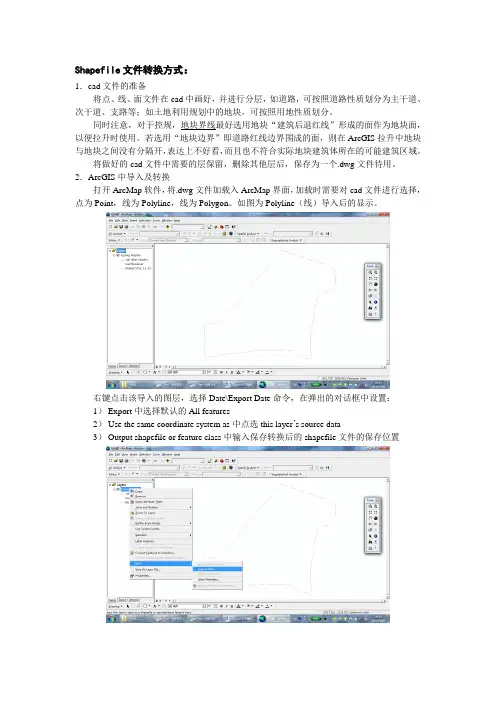
Shapefile文件转换方式:1.cad文件的准备将点、线、面文件在cad中画好,并进行分层,如道路,可按照道路性质划分为主干道、次干道、支路等;如土地利用规划中的地块,可按照用地性质划分。
同时注意,对于控规,地块界线最好选用地块“建筑后退红线”形成的面作为地块面,以便拉升时使用。
若选用“地块边界”即道路红线边界围成的面,则在ArcGIS拉升中地块与地块之间没有分隔开,表达上不好看,而且也不符合实际地块建筑体所在的可能建筑区域。
将做好的cad文件中需要的层保留,删除其他层后,保存为一个.dwg文件待用。
2.ArcGIS中导入及转换打开ArcMap软件,将.dwg文件加载入ArcMap界面,加载时需要对cad文件进行选择,点为Point,线为Polyline,线为Polygon。
如图为Polyline(线)导入后的显示。
右键点击该导入的图层,选择Date\Export Date命令,在弹出的对话框中设置:1)Export中选择默认的All features2)Use the same coordinate system as中点选this layer’s source data3)Output shapefile or feature class中输入保存转换后的shapefile文件的保存位置前地图中。
我们在这里选择“是”。
转换后的shapefile文件中,点击右键选择Open Attribute Table,可以看到,属性表中罗列了导入数据的各种信息(CAD中的各种信息,这些信息可以作为建立属性表属性值的依据和参考),这些信息与未转换前的.dwg文件导入后的属性表完全相同。
3.转换保存后的文件可只保留.dbf、.shp、.shx文件即可。
ArcGIS的shapefile文件由这三个基本文件组成。
4.转换为shapefile文件的属性表中,保留了与.dwg格式导入时同样的属性表的项目,有些是我们不需要的,需要删除。
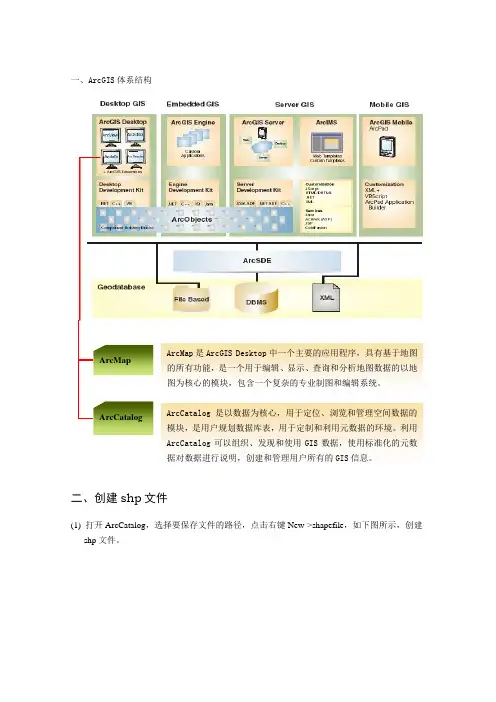
一、ArcGIS 体系结构二、创建shp 文件(1) 打开ArcCatalog ,选择要保存文件的路径,点击右键New->shapefile ,如下图所示,创建 shp 文件。
ArcMapArcCatalogArcMap 是ArcGIS Desktop 中一个主要的应用程序,具有基于地图的所有功能,是一个用于编辑、显示、查询和分析地图数据的以地图为核心的模块,包含一个复杂的专业制图和编辑系统。
ArcCatalog 是以数据为核心,用于定位、浏览和管理空间数据的模块,是用户规划数据库表,用于定制和利用元数据的环境。
利用ArcCatalog 可以组织、发现和使用GIS 数据,使用标准化的元数据对数据进行说明,创建和管理用户所有的GIS 信息。
(2) 在弹出的对话框中,设置要创建shp文件的名称、类型及坐标系等特征。
(3) 为shp文件添加属性字段。
右击要添加属性字段的shp文件,选择Properties中的Fields选项卡,在Fields Name中添加所需字段名,在Data Type中选择相应的类型。
三、影像配准及矢量化第1步加载数据和影像配准工具(1)打开ArcMap:…/ArcGIS/ArcMap,在弹出的对话框中选择A new empty map,进入ArcMap界面。
(2)添加影像配准工具栏:在菜单栏选择View->Toolbars->Georeferencing,将影像配准工具栏加入。
(3)把需要进行配准的影像-xxx.tif添加到ArcMap中:在工具栏上右击Add Data,选择影像所在路径添加,此时Georeferencing工具栏中的工具被激活。
第2步输入控制点在配准中,我们需要知道一些特殊点的坐标,此处选择公里网格的交点。
(1)首先务必Georeferncing工具条中Georeferncing菜单下Auto Adjust处于不选中状态。
(2)在Georeferencing工具栏上,点击Add Control Points ,后在影像上找到精确控制点(即公里网格的交点),用鼠标点击交点处,并点击右键,选择Put X and Y,输入该点的实际坐标值。


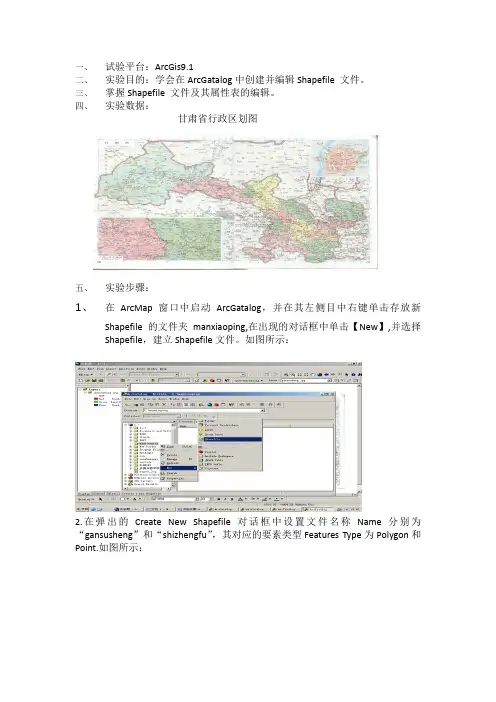
一、试验平台:ArcGis9.1
二、实验目的:学会在ArcGatalog中创建并编辑Shapefile 文件。
三、掌握Shapefile 文件及其属性表的编辑。
四、实验数据:
甘肃省行政区划图
五、实验步骤:
1、在ArcMap窗口中启动ArcGatalog,并在其左侧目中右键单击存放新
Shapefile 的文件夹manxiaoping,在出现的对话框中单击【New】,并选择Shapefile,建立Shapefile文件。
如图所示:
2.在弹出的Create New Shapefile对话框中设置文件名称Name分别为“gansusheng”和“shizhengfu”,其对应的要素类型Features Type为Polygon和Point.如图所示:
2、右键单击窗口顶部空白处,单击Editor,弹出编辑器工具栏,然后开始编辑。
如下图:
双击之后得到如下图:
2、在Task的下拉列表框中选择Cut Ploygon Features,在Target的下拉列表框中选择shizhengfu,将甘肃省的各个市级行政区进行分割。
划分完之后双击得到如下图:
3、在Task的下拉列表框中选择Creat New Feature,在Layers下选择shizhengfu,
选出十四个市区的市政府所在地。
4、将鼠标移动到图层上,右键单击打开属性表如下图,对属性表进行编辑。
5、右键单击“shizhengfu”,在其打开的属性表中选择“Layer Properties”属性,如图所示设置各市区的颜色。
:
单击确定之后如下图
六、实验日期:2009-9-25。
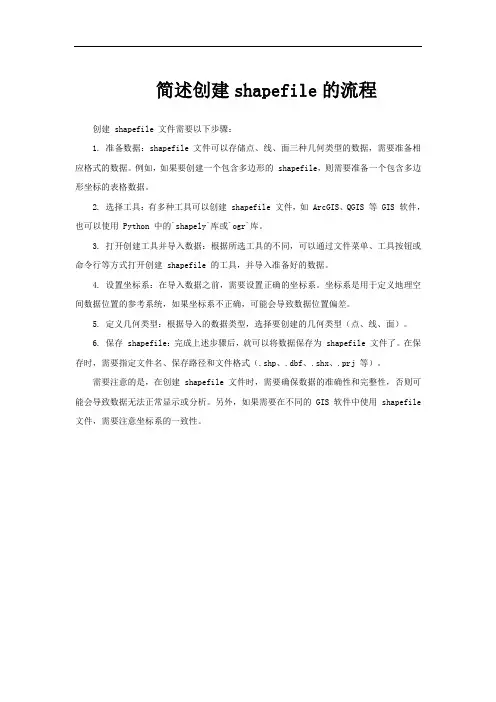
简述创建shapefile的流程
创建 shapefile 文件需要以下步骤:
1. 准备数据:shapefile 文件可以存储点、线、面三种几何类型的数据,需要准备相应格式的数据。
例如,如果要创建一个包含多边形的 shapefile,则需要准备一个包含多边形坐标的表格数据。
2. 选择工具:有多种工具可以创建 shapefile 文件,如 ArcGIS、QGIS 等 GIS 软件,也可以使用 Python 中的`shapely`库或`ogr`库。
3. 打开创建工具并导入数据:根据所选工具的不同,可以通过文件菜单、工具按钮或命令行等方式打开创建 shapefile 的工具,并导入准备好的数据。
4. 设置坐标系:在导入数据之前,需要设置正确的坐标系。
坐标系是用于定义地理空间数据位置的参考系统,如果坐标系不正确,可能会导致数据位置偏差。
5. 定义几何类型:根据导入的数据类型,选择要创建的几何类型(点、线、面)。
6. 保存 shapefile:完成上述步骤后,就可以将数据保存为 shapefile 文件了。
在保存时,需要指定文件名、保存路径和文件格式(.shp、.dbf、.shx、.prj 等)。
需要注意的是,在创建 shapefile 文件时,需要确保数据的准确性和完整性,否则可能会导致数据无法正常显示或分析。
另外,如果需要在不同的 GIS 软件中使用 shapefile 文件,需要注意坐标系的一致性。
arcgis file database shape解析-回复ArcGIS File Database Shape解析ArcGIS是一套专业的地理信息系统(GIS)软件,被广泛应用于环境科学、城市规划、土地利用、交通规划等领域。
ArcGIS提供了多种文件格式来存储和管理空间数据,其中最常用的格式之一就是Shapefile(SHP)。
Shapefile是一种空间矢量数据格式,由一组文件组成,包括.shp、.shx、.dbf和.prj等。
每个文件都有不同的作用,一起构成了完整的Shapefile。
首先是.shp文件,它是Shapefile的核心文件,包含了空间几何形状的信息,比如点、线、多边形等。
.shp文件使用二进制格式存储,可以包含单个图层或多个图层的几何形状。
其次是.shx文件,它是Shapefile的索引文件,用于快速查找和定位.shp 文件中的几何形状。
.shx文件由一系列的索引记录构成,每个记录包含了几何形状的起始位置和长度等关键信息。
接下来是.dbf文件,它是Shapefile的属性数据文件,用于存储与几何形状相关联的属性信息。
.dbf文件可以用表格的形式显示,每一行代表一个几何形状的属性数据,每一列代表一个属性字段,比如名称、面积、人口等。
最后是.prj文件,它是Shapefile的投影文件,用于定义几何形状的坐标系和投影参数。
.prj文件通常是一个文本文件,里面包含了地理坐标系或投影坐标系的详细描述,以确保空间数据在不同的GIS软件中能正确显示和处理。
在ArcGIS中,解析Shapefile可以通过ArcPy模块来实现。
ArcPy是ArcGIS的Python库,提供了丰富的地理处理函数和对象来进行空间数据的操作和分析。
首先,我们需要导入ArcPy模块和打开Shapefile文件:import arcpyshapefile = 'path_to_shapefile.shp'#打开Shapefileshapefile_obj = yer(shapefile)然后,我们可以获取Shapefile的属性信息和几何形状信息:#获取属性信息fields = arcpy.ListFields(shapefile)for field in fields:print()#获取几何形状信息for feature in arcpy.da.SearchCursor(shapefile, ["SHAPE@"]): geometry = feature[0]print(geometry)通过上述代码,我们可以获取Shapefile的所有属性字段的名称,并通过循环打印出来。
Shapefile文件转换方式:
1.cad文件的准备
将点、线、面文件在cad中画好,并进行分层,如道路,可按照道路性质划分为主干道、次干道、支路等;如土地利用规划中的地块,可按照用地性质划分。
同时注意,对于控规,地块界线最好选用地块“建筑后退红线”形成的面作为地块面,以便拉升时使用。
若选用“地块边界”即道路红线边界围成的面,则在ArcGIS拉升中地块与地块之间没有分隔开,表达上不好看,而且也不符合实际地块建筑体所在的可能建筑区域。
将做好的cad文件中需要的层保留,删除其他层后,保存为一个.dwg文件待用。
2.ArcGIS中导入及转换
打开ArcMap软件,将.dwg文件加载入ArcMap界面,加载时需要对cad文件进行选择,点为Point,线为Polyline,线为Polygon。
如图为Polyline(线)导入后的显示。
右键点击该导入的图层,选择Date\Export Date命令,在弹出的对话框中设置:
1)Export中选择默认的All features
2)Use the same coordinate system as中点选this layer’s source data
3)Output shapefile or feature class中输入保存转换后的shapefile文件的保存位置
前地图中。
我们在这里选择“是”。
转换后的shapefile文件中,点击右键选择Open Attribute Table,可以看到,属性表中罗列了导入数据的各种信息(CAD中的各种信息,这些信息可以作为建立属性表属性值的依据和参考),这些信息与未转换前的.dwg文件导入后的属性表完全相同。
3.转换保存后的文件可只保留.dbf、.shp、.shx文件即可。
ArcGIS的shapefile文件由这三个基本文件组成。
4.转换为shapefile文件的属性表中,保留了与.dwg格式导入时同样的属性表的项目,有些是我们不需要的,需要删除。
在ArgGIS中用属性表中的操作不方便删除这些不需要的项目,需要采用另一种简便的方法,具体操作是:打开ArcToolbox,选择Data Management Tools\General\Merge工具,在弹出的对话框中设置。
Input Datasets中下拉箭头选择需要转换的shapefile文件,Output Dataset中设置转换后的文件的文件名和保存位置,在Field Map (optional)中点选将不需要的属性表中的项按右侧的
将其删除。
通过Merge转换后的shapefile文件的属性表中,不再包含删除的属性表项,可通过Open Attribute Table查看删除后的属性表结果,这样做的好处是,可以将由.dwg文件转换时带入的不需要的项删除,方便以后添加新的属性表属性项。
Shapefile文件的属性表建立
Excel 2003属性表编辑方法:
Shapefile文件的属性表可以用Excel 2003完成编辑,但首先必须先在ArcMap中完成项的建立,并定义好“项”的类型,具体操作是,点击右键选择Open Attribute Table,在打开的表中选择Options\Add Field,在弹出的对话框中设置需要的“项”的名称和类型。
在新增了所有需要的“项”后,关闭shapefile文件,用Excel打开shaplefile中的.dbf文件,利用Excel输入对应的项的数值即可。